Dva externí monitory připojené k Thunderbolt WS Dock se mohou ztratit poté, co časovač vypnutí displeje vypne displej - ThinkPad P52
Dva externí monitory připojené k Thunderbolt WS Dock se mohou ztratit poté, co časovač vypnutí displeje vypne displej - ThinkPad P52
Dva externí monitory připojené k Thunderbolt WS Dock se mohou ztratit poté, co časovač vypnutí displeje vypne displej - ThinkPad P52
Příznak
Pokud ThinkPad P52 používá dokovací stanici Thunderbolt Workstation Dock se dvěma připojenými externími monitory, monitory se nemusí obnovit, když se systém obnoví poté, co časovač vypnutí displeje vypne displej(y).
- Připojte dokovací stanici Thunderbolt Workstation Dock k systému ThinkPad P52.
- Připojte dva externí monitory k portům DisplayPort Dock stanice Thunderbolt Workstation.
- Připojte myš a klávesnici USB .
- Spusťte Windows 10.
- Nechte systém delší dobu a přepněte displej systému do vypnutého stavu. Systém nikdy nepřejde do režimu spánku nebo hibernace.
- Obnovte ze stavu vypnutého displeje manipulací s USB myší nebo USB klávesnicí.
- LCD panel ThinkPad P52 se obnoví ze stavu vypnutého displeje, ale externí monitory nemusí.
Použitelné značky
ThinkPad
Aplikovatelné systémy
- ThinkPad P52
- ThinkPad Thunderbolt 3 Workstation Dock (40AN)
- ThinkPad Thunderbolt 3 Workstation Dock Gen 2 (40AN)
Systém je nakonfigurován s
Thunderbolt Workstation Dock se dvěma externími monitory připojenými přes DP porty
Operační systémy
Windows 10
Řešení
1. Použijte přiloženou aktualizaci firmwaru ThinkPad P52 Thunderbolt:
- Stáhněte si balíček Thunderbolt Firmware Update https://download. lenovo .com/km/media/attachment/n2cbd09t.exe .
- Spusťte n2cbd09t.exe.
- Postupujte podle pokynů a výběrem možnosti Pouze extrahovat rozbalte balíček Thunderbolt Firmware Update do příslušné složky.
- Přejděte do extrahované složky a spusťte FwUpdateTool2003.exe.
- Postupujte podle pokynů k použití firmwaru Thunderbolt.
- Po úspěšné aktualizaci firmwaru se systém automaticky restartuje.
Ověřte verzi firmwaru:
- Připojte Dock pro pracovní stanici Thunderbolt.
- Klepnutím na hlavní panel zobrazíte skryté ikony (ikona šipky nahoru).
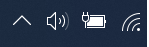
- Klepněte pravým tlačítkem na ikonu Thunderbolt.
- Kliknutím na Nastavení potvrďte, že verze firmwaru NVM je 56.
2. Použijte přiloženou aktualizaci firmwaru ThinkPad Thunderbolt 3 Workstation Dock :
- Stáhněte si balíček aktualizace firmwaru Dock https://download. lenovo .com/km/media/attachment/TRDockfw3166s.exe .
- Spusťte TRDockfw3166s.exe.
- Postupujte podle pokynů a výběrem možnosti Aktualizovat pokračujte v aktualizaci firmwaru Dock .
- Po úspěšné aktualizaci firmwaru se zobrazí zpráva. Vyberte Ano pro restartování systému nebo Ne pro pozdější restart.
Jak potvrdit:
- Připojte Dock pro pracovní stanici Thunderbolt k P52.
- Spusťte exe soubor TRDockfw3166s.exe.
- Kliknutím na Zkontrolovat potvrďte verzi FW Dock :
- Verze balíčku firmwaru: 3.1.66.0
- Verze Tbt NVM = 56,00
- Pd verze FW =1.38.07.05
- Verze FW UsbHub1 = 5113
- Verze FW UsbHub2 = 5113
- Verze FW MCU = 0,29
- Verze FW náboje DP = 5.04.005
- Verze zvukového FW = 04-0E-90
Řešení
Odpojte Thunderbolt Workstation Dock od ThinkPad P52 a jednou vypněte dock .
Související články
Vaše zpětná vazba pomáhá zlepšit váš celkový zážitek

